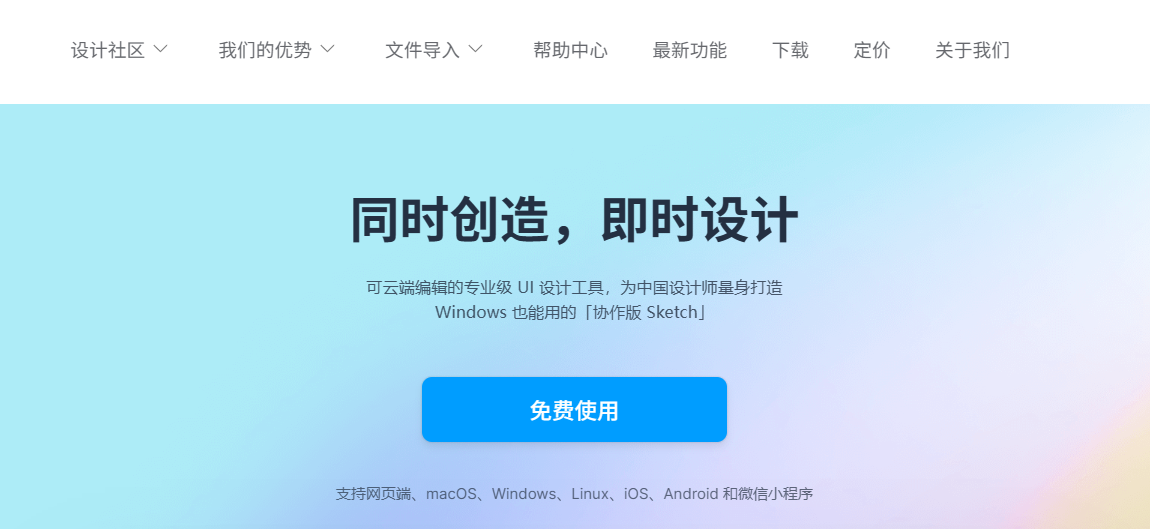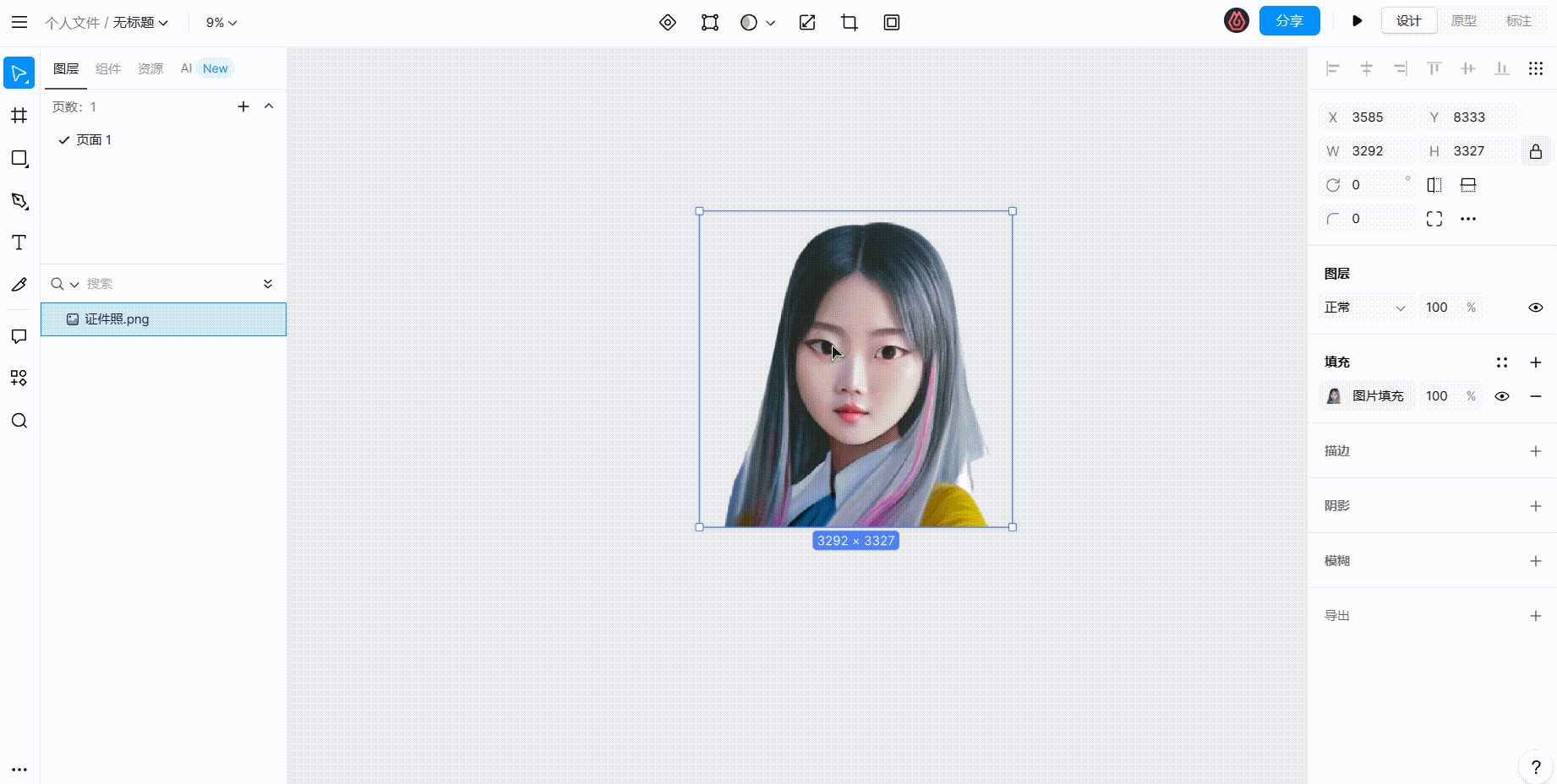怎么给照片换背景底色?2 种方法在线免费换!
更新时间:2025-12-15 10:11:24
如何给照片换背景底色?无需再下载 PS,本文将提供 2 种在线更换照片背景底色的操作方法。首先通过浏览器访问即时设计官网,然后将照片上传到画布上,运行“智能抠图”或“皮卡智能图像处理”插件,即可得到图像主体,接着再复制画布填充底色,最后将两层画布合成,便得到了一张更换完背景底色的照片。即时设计不仅提供了在线进行的工作方式,而且还提供了可免费使用的设计工具,点击“安装”按钮即可体验。接下来,本文会详细讲解使用这 2 款抠图工具在线为照片换背景底色的具体操作步骤,一起往下看吧!
导语
1、用智能抠图进行照片换背景底色:一键抠取图像主体
2、用皮卡智能图像处理照片换背景底色:自带图形增强效果
👇不限制操作系统,在线进行设计工作,多款专业工具免费使用,尽在——即时设计
1、用智能抠图进行照片换背景底色:一键抠取图像主体
我们先来看使用“智能抠图”工具为照片换背景底色的操作步骤。打开即时设计的官网之后,在插件广场中搜索“智能抠图”并安装对应工具,接着再打开“个人工作台”页面,通过“创建文件”版块进入到画布操作页面,至此便完成了照片更换背景底色前的准备工作。
(1)选择合适的画布尺寸之后,将照片粘贴到画布上,接着点击鼠标右键,通过“插件”按钮找到已经安装的智能抠图工具,选择并运行智能抠图工具。智能抠图提供了 4 种图像主体抠取模式,在抠图前需要我们手动选择,这里我们勾选“人像”选项,接着点击“一键抠图”按钮让智能抠图工具抠取图像主体。无需等待太长时间,智能抠图工具便会将抠取后的图像主体自动生成到画布上。

(2)接着使用快捷键 “Ctrl + C”,“Ctrl + V” 复制一层一样大小的画布,将这层画布填充颜色做为背景底色使用,最后将两层画布合成,便得到了一张更换完背景底色的照片,照片换背景底色成功。
在画布右侧的“导出”区域可选择照片导出时的格式,目前即时设计提供了 4 种 图片格式可以选择,分别是 JPG 格式,PNG 格式,SVG 格式,PDF 格式。
👇在线进行抠图工作,一键抠取图像主体,快速实现图像优质效果——智能抠图,点击下图免费使用
2、用皮卡智能图像处理照片换背景底色:自带图形增强功能
接着我们再来看使用“皮卡智能图像处理”工具为照片更换背景底色的操作步骤。同样是前往插件广场中安装工具,只不过这次搜索“皮卡智能图像处理”,安装好对应工具后进入到画布操作页面。
(1)将照片上传到画布之后,运行皮卡智能图像处理工具即可得图像主体内容。除了人像之外,皮卡智能图像处理工具还可以识别动物,卡通,商品等多种图像主体内容。精确到发丝级别的抠图技术,准确抠取照片中的人像内容,而且自带图形增强功能,无需设计师后期手动调整照片效果。
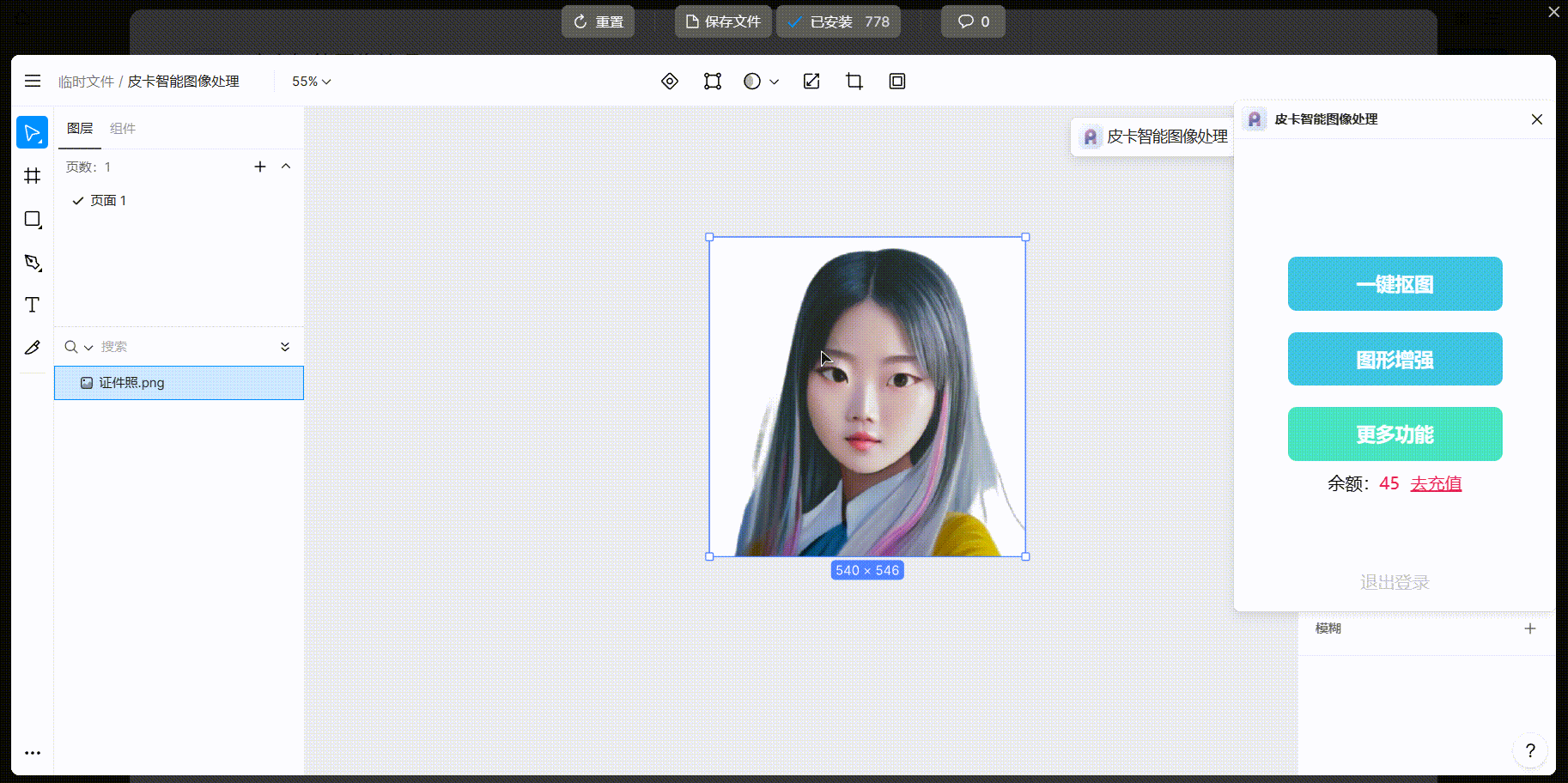
(2)得到抠取的人像之后,复制一层画布填充背景颜色,然后将两层画布组合便完成了为照片更换背景底色的操作。皮卡智能图像处理工具不仅可以用于抠图操作,还可以用于图片修复,去除图片中的水印和噪点瑕疵,一键提升图片质量。
👇自带图形增强功能,不仅可以进行抠图工作,还可用于图片修复——皮卡智能图像处理,点击下图免费使用
总结
以上便是关于「照片更换背景底色」的全部内容。本文介绍了 2 款在线工具可用于照片换背景底色,分别是智能抠图工具和皮卡智能图像处理工具。其中,智能抠图工具需要先手动勾选图像主体类型,接着再一键抠图,而皮卡智能图像处理工具是自动识别图像主体,而且自带图形增强功能,无需设计师后续再手动调整图片。本文介绍的这 2 款照片换背景底色在线工具均由即时设计提供使用平台支持,即时设计提供了在线进行的工作方式,降低了设计过程中的设备内存占用,而且还拥有全中文的操作环境,学习成本极低,推荐大家使用。